'> Ja nevarat mainīt ekrāna izšķirtspēju un displejā tiek parādīts vispārējs monitors bez PnP, neuztraucieties. Izpildiet šajā amatā sniegtos norādījumus, un problēma jāatrisina.

Pirmkārt, izmēģiniet to, un tas jums var noderēt kā šarms:
1. Izslēdziet datoru un monitoru.
2. Atvienojiet strāvas padeves vadu, kas pievienots monitoram.
3. Pēc dažām minūtēm pievienojiet to atpakaļ monitoram.
4. Ieslēdziet monitoru un restartējiet datoru.
Ja tas nedarbojas, atjauniniet monitora draiveri un grafikas draiverus.
Nepareizs monitora draiveris un grafikas draiveri varētu izraisīt šādu ekrāna izšķirtspējas problēmu. Tāpēc pārliecinieties, ka draiveri ir atjaunināti.
Varat apmeklēt sava datora ražotāja vietni, lai pārbaudītu, vai monitoram un videokartei ir jaunākais draiveris. Pirms sākat, pārliecinieties, vai zināt datora modeli un konkrēto izmantoto operētājsistēmu (Windows 7 32 bitu vai Windows 7 64 bitu).
Ja jums ir problēmas ar draiveru manuālu lejupielādi, varat izmantot Driver Easy, lai automātiski atjauninātu draiverus.kas var skenēt jūsu datoru un 20 sekunžu laikā atklāt visus problēmu draiverus, pēc tam sniegs jums jaunu draiveru sarakstu. Klikšķis šeit lai lejupielādētu Driver Easy tūlīt.
Driver Easy ir bezmaksas versija un profesionālā versija. Abas versijas var izmantot, lai automātiski lejupielādētu draiverus. Bet ar Professional versiju jūs pat varat atjaunināt visus draiverus ar vienu klikšķi. Laiks netiek izniekots. Vēl svarīgāk ir tas, ka jums patiks bezmaksas tehniskā atbalsta garantija un naudas atmaksas garantija. Jūs varat lūgt papildu palīdzību saistībā ar ekrāna izšķirtspējas problēmu. Jebkura iemesla dēļ jūs varat pieprasīt pilnu atmaksu.
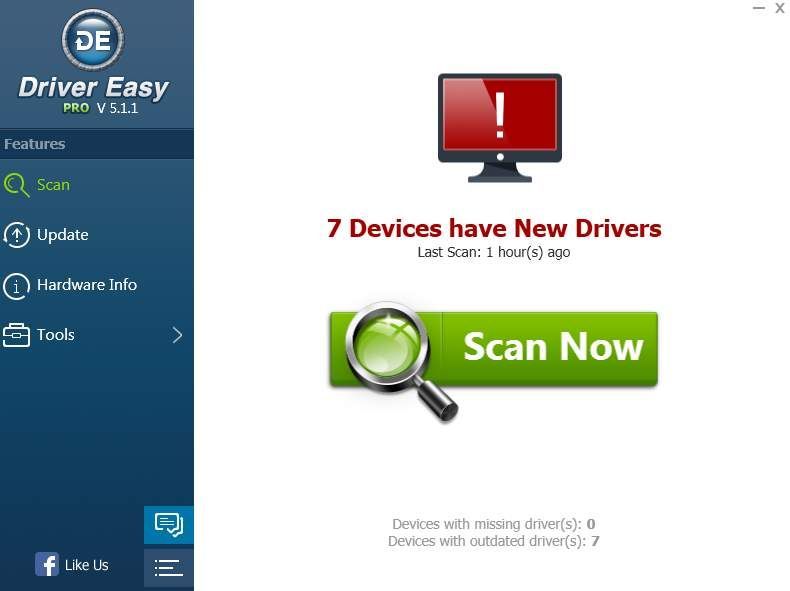
Ja problēmu joprojām nevar atrisināt, nomainiet veco monitora kabeli ar jaunu.
Problēma var izraisīt ja vecais kabelis monitoru identificē kā vispārēju monitoru, kas nav PnP. Mainot kabeli uz tādu, kas to pareizi identificēs, problēma var tikt atrisināta.
![[ATRISINĀTS] Guilty Gear — Strive — kavēšanās problēmas](https://letmeknow.ch/img/knowledge/43/guilty-gear-strive-lag-issues.jpeg)



![[Atrisināts] Spēles atvēršana nepareizā monitorā](https://letmeknow.ch/img/knowledge-base/EE/solved-game-opening-on-wrong-monitor-1.png)

